连接共享打印机提示输入用户名和密码?教你添加凭据成功解决!
- 来源: 金舟软件
- 作者:fangxiaoli
- 时间:2025-03-06 18:06:18
在使用局域网共享打印机时,明明已删除主机和分机上的所有旧凭据,却仍被要求输入用户名和密码?这种情况可能由系统缓存或网络权限配置错误导致。
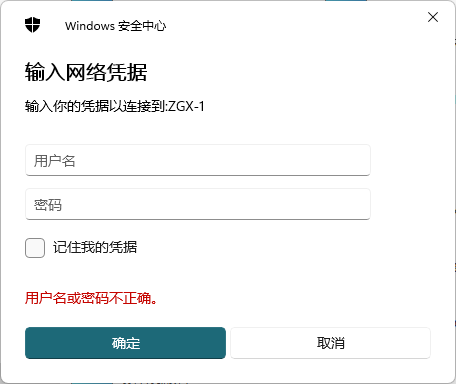
本教程将分步指导你通过新建Windows凭据彻底解决问题,无需复杂设置!
问题根源:为什么删除凭据后仍要密码?
凭据缓存残留:Windows可能未完全清除旧凭据信息。
共享权限冲突:打印机主机的共享设置未正确匹配用户权限。
网络访问策略限制:系统默认可能要求账号验证,即使已删除凭据。
解决方法:新建凭据覆盖错误配置
一、视频教程
二、图文教程
步骤1:确认主机基础信息
主机计算机名:右键点击主机桌面“此电脑”→ 属性 → 记录“设备名称”。
主机账号密码:若主机登录账户未设密码,需先设置密码(控制面板 → 用户账户 → 创建密码)。
步骤2:分机添加Windows凭据
在需要连接打印机的分机上操作:
Win+S搜索“控制面板” → 凭据管理器 → 选择“Windows凭据”,点击“添加Windows凭据”。

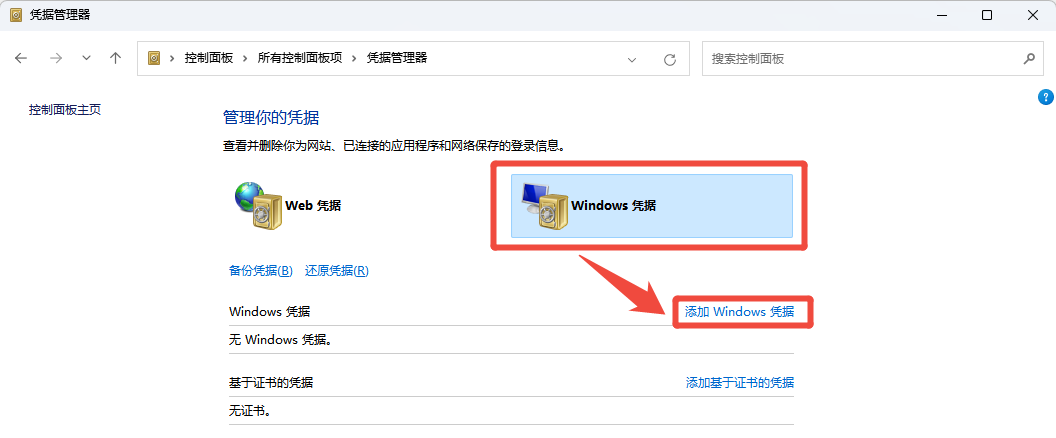
填写以下信息:
Internet地址或网络地址:输入\\主机计算机名(如\\DESKTOP-ABC123)
用户名:填写主机计算机名或用户名(如DESKTOP-ABC123)
密码:输入主机账户的登录密码
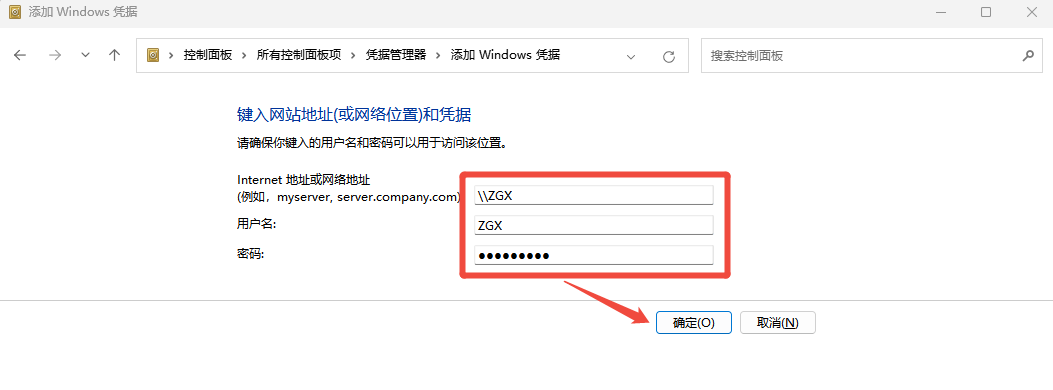
步骤3:调整主机共享权限
主机上右键点击共享打印机 → 打印机属性 → 共享 → 确认勾选“共享此打印机”。

进入“安全”选项卡 → 在组或用户名列表中添加Everyone → 勾选“打印”权限。
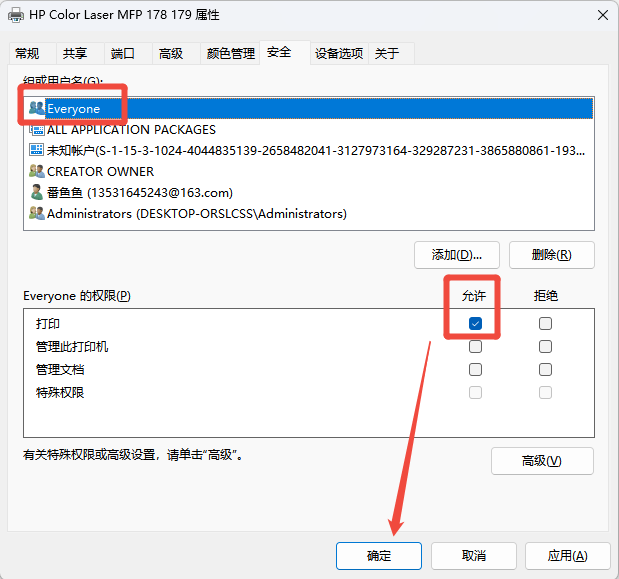
步骤4:关闭密码保护共享(可选)
若仍提示密码,可临时关闭密码保护:
控制面板 → 网络和共享中心 → 更改高级共享设置 → 展开“所有网络” → 选择“无密码保护共享” → 保存更改。
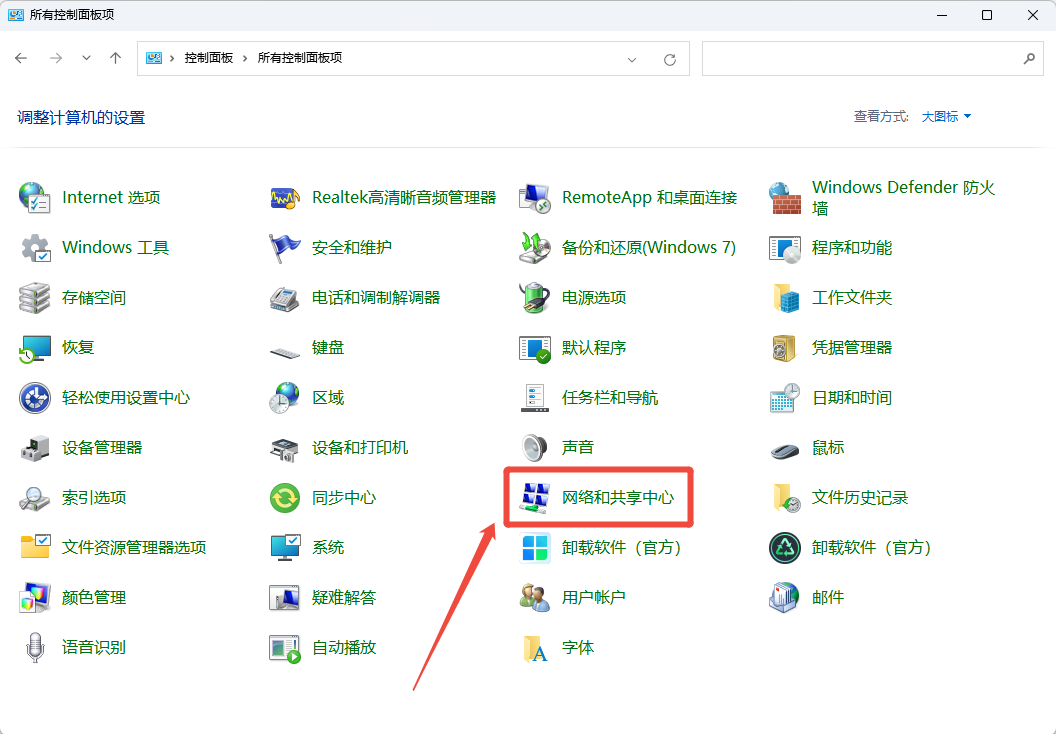
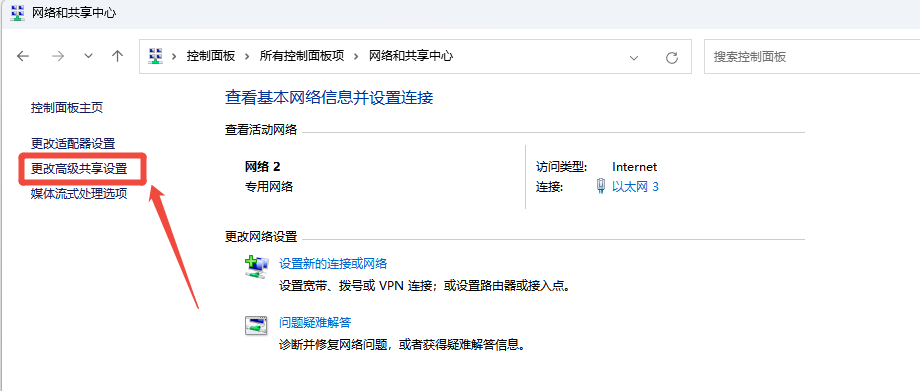

步骤5:重启打印服务
Win+R输入services.msc → 找到Print Spooler服务。

右键选择“重新启动”,确保分机重新连接时加载新配置。
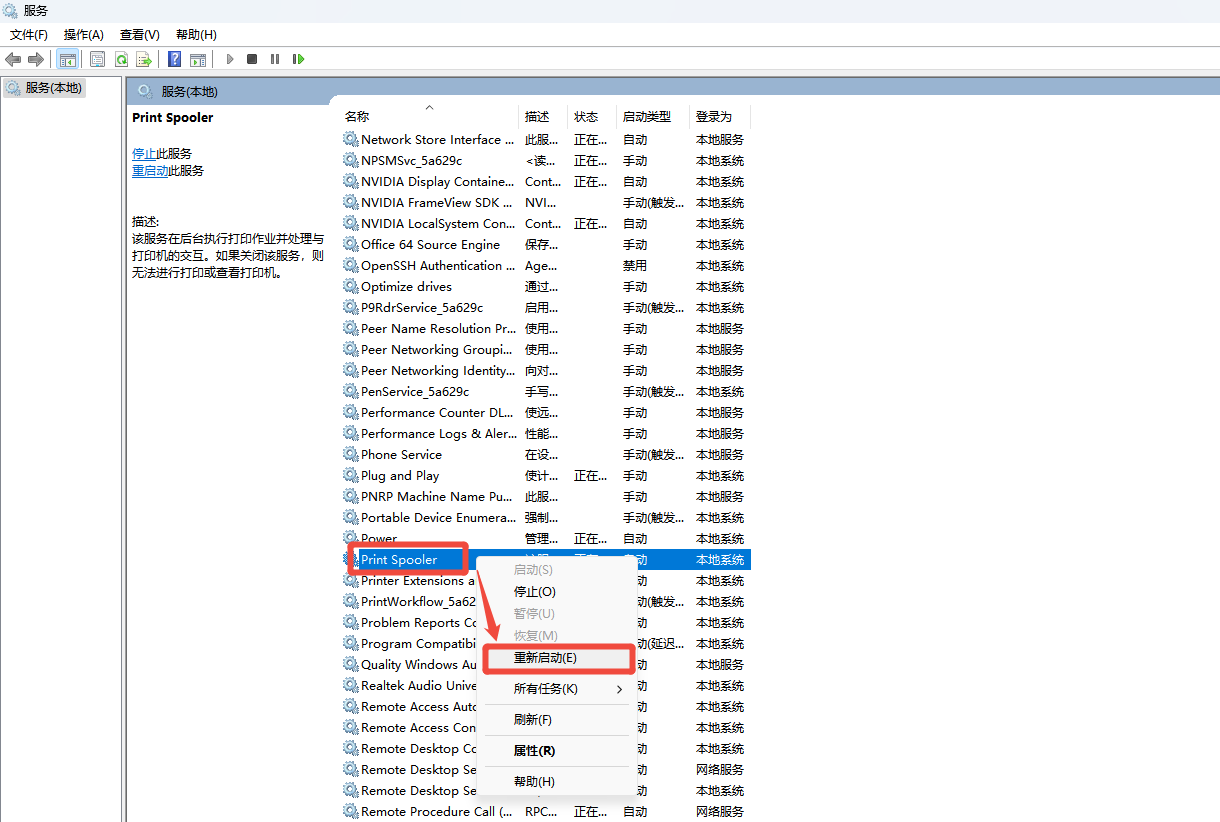
关键提醒
用户名格式必须正确:计算机名\用户名的格式是成功关键!
主机密码不可为空:Windows默认禁止空密码账户远程访问。
统一工作组:主机和分机需处于同一工作组(控制面板 → 系统 →域或工作组)。
通过以上步骤,90%的共享打印机认证问题可被解决。若仍遇困难,建议检查系统版本是否兼容(如Win10与Win11间需启用SMB 1.0协议)。更多关于内容,请关注金舟软件官网,轻松应对办公网络共享难题!
推荐阅读







































































































 官方正版
官方正版
 纯净安全
纯净安全








